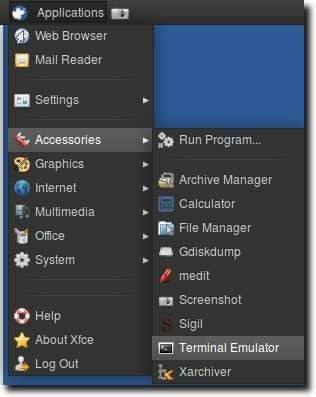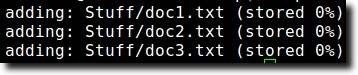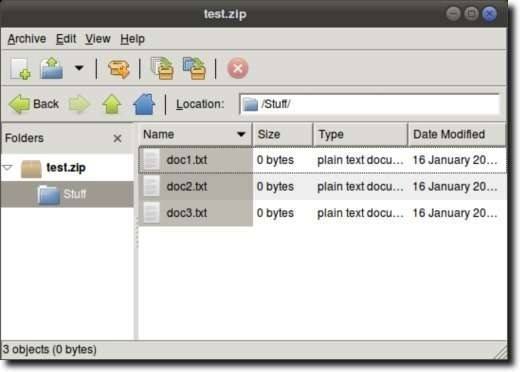পূর্ববর্তী নিবন্ধে আমরা বর্ণনা করেছি যে আর্কাইভ তৈরি করার জন্য টার্ম কমান্ড ব্যবহার করা যায়। যখন টার্মটি লিনাক্সের জন্য একটি খুব সাধারণ কম্প্রেশন স্কিম, এটি উইন্ডোজ এবং ম্যাক ওএস এক্স ব্যবহারকারীদের প্রায় জনপ্রিয় নয়, যারা জিপ ফরম্যাট ব্যবহার করে তাদের বেশিরভাগ আর্কাইভ তৈরি করবে।
এটি ব্যবহার করা সহজ লিনাক্সে জিপ (তৈরি করা) এবং আনজিপ (প্রসারিত) আর্কাইভ। আসলে, অধিকাংশ GUI আর্কাইভ পরিচালনার প্রোগ্রাম (যেমন Ark, File Roller এবং Xarchiver), আপনার কম্পিউটারে যে কোনও কমান্ড লাইন আর্কাইভ প্রোগ্রামের একটি ফ্রন্টএন্ড হিসাবে কাজ করবে এবং জিপ কোন ব্যতিক্রম নয়। অবশ্যই, আমরা টার্মিনাল থেকে জিপ ব্যবহার করতে পারি।
পরবর্তী ধরণটি টাইপ করুন।
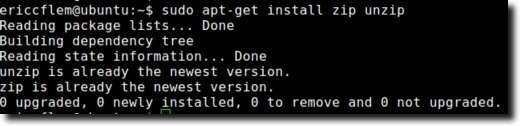 "sudo apt-get install zip unzip" (উদ্ধৃতি ছাড়াই) p>
"sudo apt-get install zip unzip" (উদ্ধৃতি ছাড়াই) p>
দ্রষ্টব্য: যদি ঐ দুটি প্রোগ্রাম ইতোমধ্যে ইনস্টল করা থাকে, তাহলে উপরে বর্ণিত ক্ষেত্রে, এটির একটি মেসেজ পাঠানো হবে।
একবার ইনস্টল করা হলে আর্কাইভ তৈরি করতে জিপ ব্যবহার করতে পারেন (বা বিদ্যমানদের সংশোধন করতে), এবং তাদের মূল তাদের প্রসারিত আনজিপ এই প্রবন্ধের জন্য, আমরা আমাদের ডেস্কটপের একটি নতুন ফোল্ডার তৈরি করব, স্টাফ নামক। টার্মিনালে, আমরা একক কমান্ডের সাহায্যে এটি করতে পারি - mkdir / home / username / ডেস্কটপ / স্টাফ(অবশ্যই, আপনি আপনার ইউজারনেমের সাথে "ইউজারনেম" প্রতিস্থাপন করবেন, নীচে দেখানো হয়েছে এবং
এখন আমাদের একটি স্টাফ ফোল্ডার আছে যে, আপনার ডেস্কটপে স্টাফ ফোল্ডার থাকলে আপনার নাম পরিবর্তন করতে হবে।
সিডি / হোম / ইউজারনেম / ডেস্কটপ / স্টাফ
আমরা আমাদের 'সিডি' কমান্ড ব্যবহার করব স্টাফ ফোল্ডারটি আমাদের বর্তমান কার্যকরী ডিরেক্টরি। এখন, স্পর্শ করুন doc1.txt doc2.txt doc3.txt & amp; amp; mkdir ফাইলগুলিআপনার টার্মিনালে লিখুন, যা ফাইল নামে একটি ফোল্ডার তৈরি করবে, সেইসাথে তিনটি নথি - doc1.txt, doc2.txt এবং doc3.txt - স্টাফ ফোল্ডারের ভিতরে।
নতুন কমান্ড, 'সিডি' থেকে নতুন তৈরি ফাইল ফোল্ডারে (cd ফাইলস), কারণ আমরা ভিতরে অন্য কিছু নথি চাইব।
cd ফাইলগুলি
অবশেষে, তিনটি নতুন দস্তাবেজ তৈরি করার জন্য doc4.txt doc5.txt doc6.txtটাইপ করুন।
<এবার
এবার ডেস্কটপকে কাজ করা ডাইরেক্টরিতে পরিবর্তন করতে cd ../..টাইপ করুন।
একটি zip ফাইল তৈরি করার আগে আমাদের পরবর্তী-ধাপে ধাপে ডেস্কটপে কয়েকটি "অতিরিক্ত" দস্তাবেজ তৈরি করা হয় যেমন আমরা তৈরি করা ফাইলগুলির অনুরূপ নাম দিয়ে, তাই
অবশেষে, দুটি "অতিরিক্ত" "টেক্সট ফাইল এবং তাদের কিছু টেক্সট যোগ করুন। এটা কোন অর্থপূর্ণ (বা দীর্ঘ) প্রয়োজন হয় না, ঠিক তাই আমরা দেখতে পারি যে এই ডকুমেন্টগুলি প্রকৃতপক্ষে স্টাফ এবং ফাইল ফোল্ডারগুলির মধ্যে তৈরি করা থেকে আলাদা আলাদা।
একবার এটি করা হলে, আমরা আমাদের জিপ ফাইল তৈরি করতে শুরু করুন জিপ ব্যবহার করার সবচেয়ে সহজ উপায় হল আপনি এটি তৈরি করতে চান এমন জিপ আর্কাইভের নাম বলতে, তারপর স্পষ্টভাবে প্রত্যেকটি ফাইলে নাম লিখুন যা তার মধ্যে প্রবেশ করা উচিত। তাই, আমাদের কার্যকরী ডিরেক্টরীটি ধরে নেওয়ার জন্য আমরা ডেস্কটপের কথা বলছি, test.zip নামক একটি আর্কাইভ তৈরি করতে আমরা জিপ পরীক্ষা স্টাফ / ডক1.txt স্টাফ / ডক ২.txt স্টাফ / ডোক 3.txtটাইপ করব। কমান্ডে ".zip" এক্সটেনশানটি ব্যবহার করতে হবে, এটি স্বয়ংক্রিয়ভাবে যোগ করা হবে), যা স্টাফ ফোল্ডারের ভিতরে পাওয়া doc1.txt, doc2.txt এবং doc3.txt থাকবে।
আপনি একটি বিট আউটপুট দেখতে পাবেন, যা আমাদেরকে জানায় যে তিনটি নথি (doc1.txt, doc2.txt এবং doc3.txt) যোগ করা হয়েছে আর্কাইভ।
আমরা আর্কাইভ ডাবল ক্লিক করে এটি পরীক্ষা করতে পারি, যা আমাদের ডেস্কটপে বসা উচিত। এই কাজটি অবশ্যই প্রমিত আর্কাইভ প্রোগ্রামে খুলতে হবে (কেইডি সিন্ড্রাগ, গনোম ও Xarch এর ফাইল রোলার এক্সফিসে)।
এখন, ফাইল ফোল্ডার সম্পর্কে কি? আমরা এটা চাই, এটা আমাদের আর্কাইভের মধ্যে দস্তাবেজ যোগ করুন, আমরা উপরে হিসাবে একই কমান্ড ব্যবহার করতে পারে, কিন্তু কমান্ডের শেষে স্টাফ / ফাইল / *যোগ করুন।
তারকাচিহ্নের অর্থ হল ফোল্ডারের ভিতরে সবকিছু অন্তর্ভুক্ত করা। সুতরাং যদি ফাইল ফোল্ডারে অন্য ফোল্ডার থাকত, তবে এটিও যোগ করা হতো। যাইহোক, যদি ঐ ফোল্ডারটির ভিতরে আইটেমগুলি থাকে তবে তাদের অন্তর্ভুক্ত করা হবে না।
এটি করার জন্য, আমরা -r(যা পুনরাবৃত্ত বা recursively জন্য দাঁড়িয়েছে) যোগ করতে হবে। উল্লেখ্য যে উপরের দুটি কমান্ড একটি "জিপ আর্কাইভ" ফাইল যোগ করতে পরিকল্পিত হয় না; তারা একটি তৈরি করতে ডিজাইন করা হয়েছে যাইহোক, আর্কাইভটি ইতিমধ্যে বিদ্যমান থেকে, কমান্ড বিদ্যমান আর্কাইভের মধ্যে কেবল নতুন ফাইল যোগ করে। এই আর্কাইভটি একবারে (তিনটি ধাপের পরিবর্তে আমরা শিক্ষাগত উদ্দেশ্যের জন্য ধীরে ধীরে ফাইলগুলি যুক্ত করার পরিবর্তে) তৈরি করতে চেয়েছিলাম), আমরা কেবল zip -r test Stuff / *টাইপ করতে পারি এবং
আপনি কমান্ড এবং আউটপুট থেকে বিজ্ঞপ্তি পাবেন যে স্টাফ ফোল্ডারের ভিতরে থাকা তিনটি ফাইল অন্তর্ভুক্ত করা হয়েছে, ফাইল ফোল্ডারের ভিতর তিনটি দস্তাবেজ, তাই সবকিছুই একটি চমৎকার, সহজ কমান্ডে সম্পন্ন হয়েছে।
এখন, আমাদের ডেস্কটপে তৈরি দুটি "অতিরিক্ত" নথি সম্পর্কে কি বলা আছে? ওয়েল, জিপ কাজ করার উপায় হল যদি আপনি একটি আর্কাইভ একটি ফাইল যোগ করার চেষ্টা করেন যে আর্কাইভ ইতিমধ্যে বিদ্যমান, নতুন ফাইল পুরাতন বেশী মুছে ফেলা হবে। তাই, যেহেতু আমরা আমাদের ডেস্কটপ (doc2.txt এবং doc3.txt) এ তৈরি করা ডকুমেন্টগুলি তাদের কাছে বিষয়বস্তু (আমরা ডক ২.txt এবং "yay" থেকে doc3.txt এ "হ্যালো বিশ্ব!" যোগ করেছি), আমরা আমাদের যারা নথি যোগ করুন এবং তারপর এটি পরীক্ষা করতে সক্ষম হতে। প্রথমত, আমরা স্টাফ ফোল্ডারে দুটি "অতিরিক্ত" নথিতে টেনে আনব।
আপনি যদি নতুন নথিগুলিকে বিদ্যমানগুলির উপরে ওভাররাইট করতে চান তবে আপনি সম্ভবত জিজ্ঞাসা করবেন (এটি ফোল্ডারে আছে, মনে রাখবেন, জিপ আর্কাইভ নয়), তাই এই ঘটতে দেওয়া যাক।
এখন এটি করা হয়, এর জিপ টেস্ট স্টাফ / doc2.txt স্টাফ / doc3.txt
আপনি উপরের কমান্ডটি দেখতে পাবেন এখন যোগ করা ফাইলের পরিবর্তে আপডেট হওয়া ফাইল দেখায়। যদি আমরা এখন আর্কাইভটি চেক করি, তবে আমরা ফাইলগুলিকে একই মনে হতে দেখি, কিন্তু যখন doc2.txt এবং doc3.txt খোলা হয়, তখন আপনি দেখতে পাবেন যে তাদের এখনই সামগ্রী আছে, আমাদের মূল ফাইলগুলি হিসাবে ফাঁকা রাখার পরিবর্তে ছিল।
মাঝে মাঝে লিনাক্সে, আপনি দেখতে পাবেন যে ফাইলের নামের শুরুতে একটি নির্দিষ্ট সময়ের ("।") যোগ করে কিছু ফাইল লুকানো আছে। এটি কনফিগারেশন ফাইলের জন্য বিশেষভাবে সাধারণ, যা অস্তিত্বের প্রয়োজন, কিন্তু প্রায়ই দৃশ্যমান হয় না (যা ক্লাস্টারে সহজে তৈরি হয় এবং এটি কম কনফিগারেশন ফাইলটি ভুলভাবে মুছে ফেলা হবে) করে। আমরা এই সহজে একটি জিপ ফাইল এ যোগ করতে পারেন প্রথমত, আসুন আমরা ধরে নিতে পারি যে আমরা একটি ফাইল তৈরি করার জন্য একটি ফাইল তৈরি করতে চাই যা প্রতিটি ফাইলের ব্যাকআপকে ডাইরেক্টরিতে ডাকা হয়। আমরা জিপ ব্যাকআপ *টার্মিনালে টাইপ করতে পারি।
এটি সমস্ত ফাইল এবং ফোল্ডারগুলি যোগ করবে, যদিও সেই ফোল্ডারগুলির কোনও আইটেম অন্তর্ভুক্ত হবে না।
<15>
p>এখন আমরা প্রায় সেখানে আছে। পুনর্বিন্যস্ত ফোল্ডার, ফাইল এবং লুকানো ফাইলগুলি যোগ করতে, কমান্ডটি আসলেই খুব সহজ: জিপ -আর ব্যাকআপ।এখন, আনজিপ করা খুব সহজ। আমরা কিছু করার আগে, তবে, এগিয়ে যান এবং ডেস্কটপ (doc2.txt এবং doc3.txt) এবং স্টাফ ফোল্ডারে দস্তাবেজ মুছে ফেলুন। একবার তারা চলে গেলে, আনজিপ করুন test.zipআমাদের মূল জপ আর্কাইভের সামগ্রীগুলিকে আপনার বর্তমান ডিরেক্টরির মধ্যে প্রসারিত করবে।
দ্রষ্টব্য: যদি আমরা নথিগুলি মুছে না ফেলে থাকি, আমরা একটি বিদ্যমান ফাইলের মধ্যে আমাদের জিপ ফাইলের বিষয়বস্তু আনজিপ করার চেষ্টা করবো, তাই আমরা প্রতিটি ডকুমেন্টকে প্রতিস্থাপন করতে চাইলে জিজ্ঞাসা করা হবে।
এবং এটা! Zipping এবং Unzipping একটি চমত্কার সাধারণ কাজ, এবং GUI বিকল্প উপলব্ধ আছে, অনুশীলন সঙ্গে আপনি অনুরূপ টার্মিনাল থেকে একই কাজ খুঁজে পেতে পাবেন না খুব কঠিন হয়।